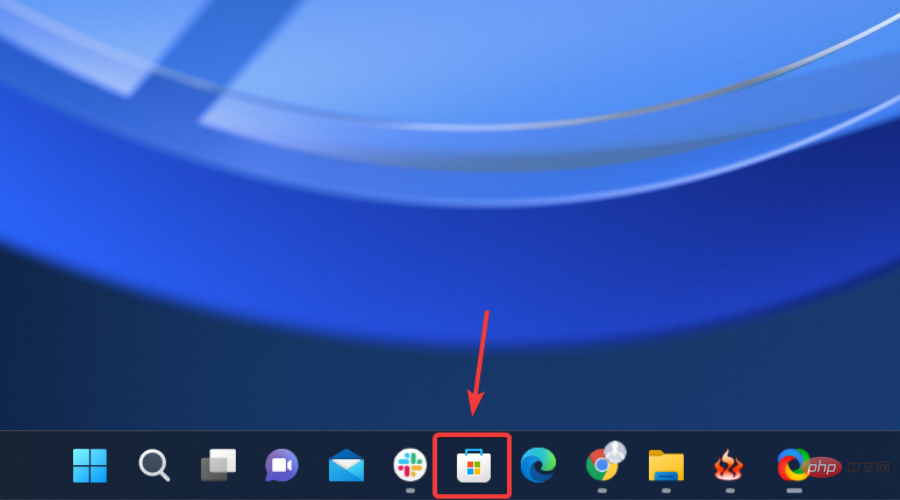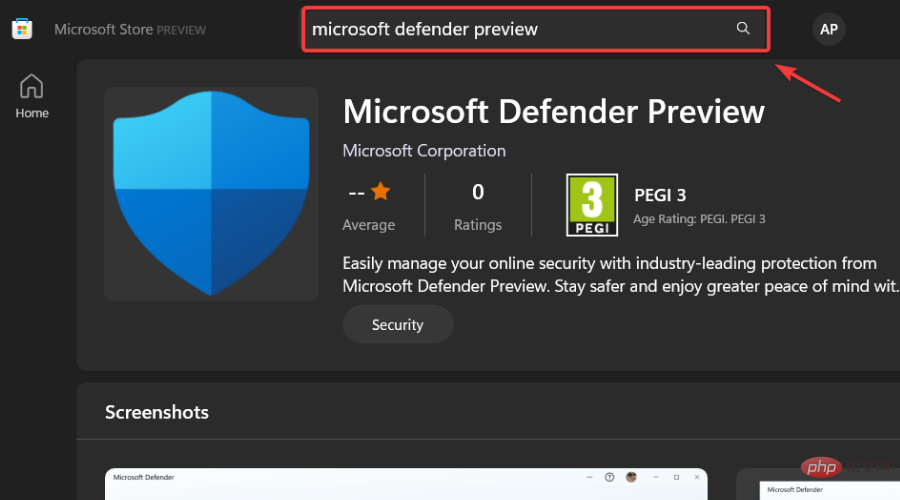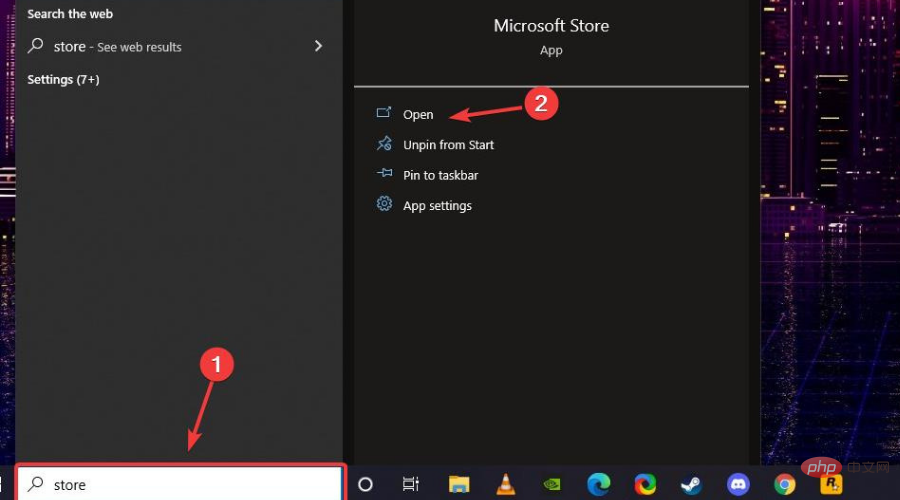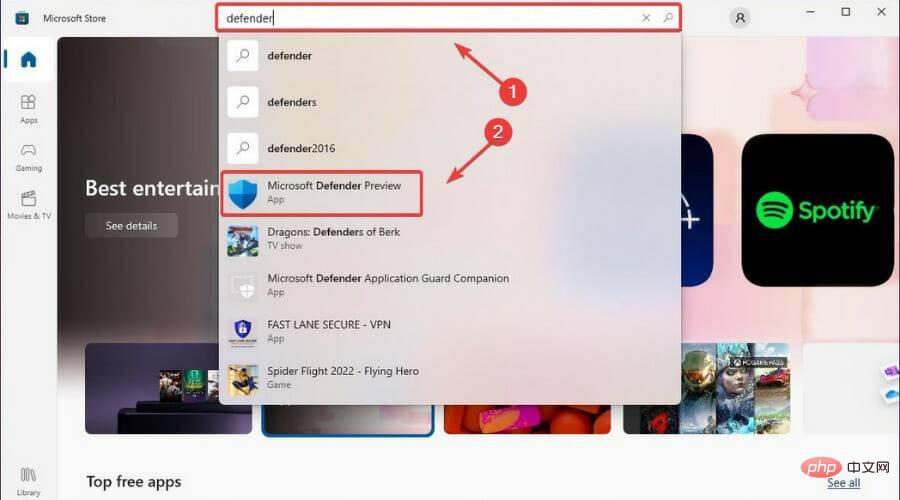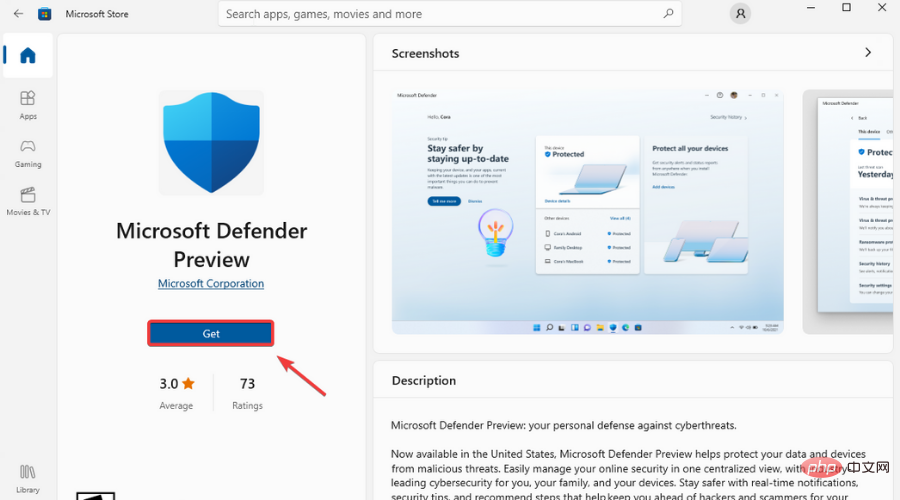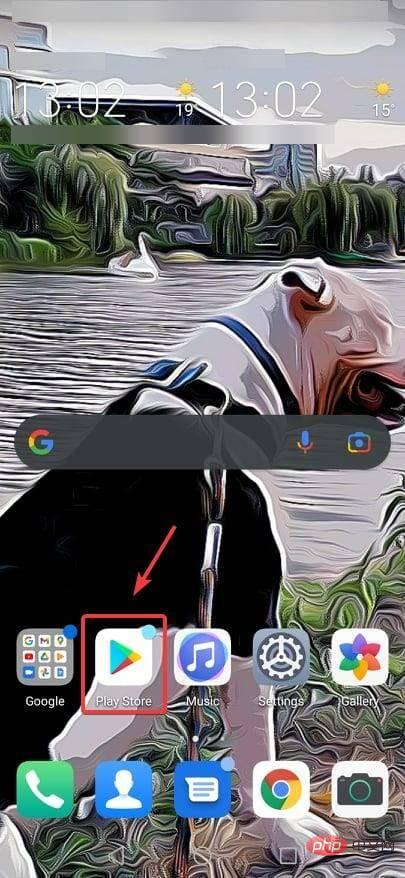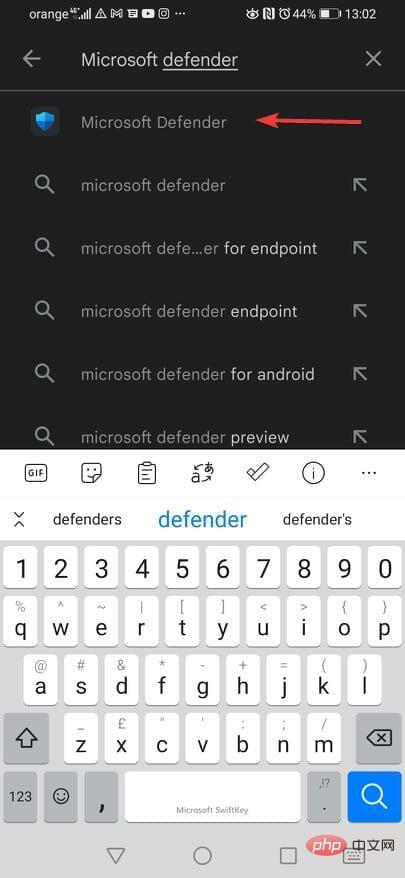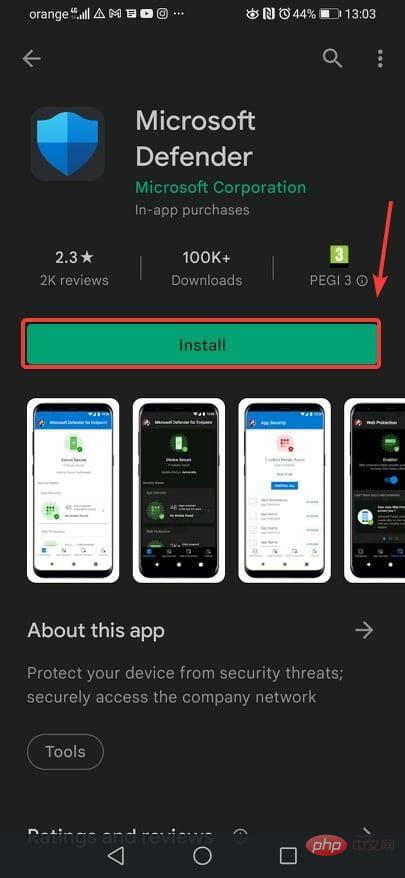Comment télécharger Microsoft Defender
Nous savons tous qu'il est crucial de rester protégé en ligne, surtout en ces temps dangereux et incertains dans lesquels nous vivons.
La plupart du temps, il ne suffit pas d'être vigilant et de ne pas cliquer sur certains liens que vous jugez non dignes de confiance, il faut donc s'appuyer sur un logiciel de protection.
Mais avec toutes les solutions antivirus disponibles, il peut être un véritable défi d'en choisir une qui répond à tous vos besoins sans vous priver de votre liberté en ligne ni réduire aucun aspect des performances de votre appareil.
Si vous avez besoin d'aide pour faire un choix éclairé basé sur des statistiques et la réalité, nous pouvons vous présenter les cinq meilleures options antivirus pour Windows 10.
Récemment, de plus en plus d'utilisateurs choisissent ESET comme principale option de sécurité. C'est un choix idéal pour les utilisateurs modernes soucieux de la confidentialité.
Il vous sera utile si vous utilisez activement Internet pour faire du shopping, effectuer des opérations bancaires, travailler ou communiquer et il est compatible avec les appareils Windows, Mac et Android.
⇒ Obtenez ESET
Mais si vous avez pris votre décision et décidé d'utiliser Defender de Microsoft, mais que vous ne savez pas comment l'utiliser, nous sommes là pour vous aider.
Où puis-je télécharger Microsoft Defender pour Windows 11 ?
Ne vous inquiétez pas, nous n'allons pas vous montrer un processus compliqué qui vous obligera à passer des heures devant votre PC.
En fait, télécharger ce logiciel est aussi simple que de visiter la page de droite et de cliquer sur le bouton de téléchargement en surbrillance.
Donc, si vous recherchez Microsoft Defender pour Windows 11, il vous suffit de vous rendre sur la page officielle du Microsoft Store et de cliquer sur le bouton Obtenir.
- Ouvrez le Microsoft Store.

- Recherchez Microsoft Defender Preview.

- Cliquez sur le bouton Obtenir.
Si vous n'êtes pas aux États-Unis, le bouton Obtenir n'apparaîtra pas car cet aperçu n'est actuellement disponible que pour ceux situés dans les pays répertoriés ci-dessus.
Comment obtenir Microsoft Defender sur Windows 10 ?
- Recherchez le Microsoft Store et ouvrez l'application.

- Recherchez Microsoft Defender Preview.

- Cliquez sur le bouton Obtenir.

Comment télécharger Microsoft Defender pour Windows 7 ?
Windows Defender est un outil anti-malware de Microsoft préinstallé dans Windows 8.1, Windows 10 et Windows 11.
Bien que les produits antivirus existent depuis quelques années, la dernière mise à jour améliore le jeu de sécurité de Defender.
Donc, si vous souhaitez également qu'il fonctionne sur votre appareil Windows 7, vous pouvez le télécharger à partir d'ici, l'installer et l'utiliser à votre guise.
Où télécharger Microsoft Defender pour Android ?
- Ouvrez le Play Store.

- Recherchez Microsoft Defender.

- Cliquez sur le bouton d'installation.

Puis-je obtenir Microsoft Defender pour iOS ?
La réponse est oui, vous le pouvez. Ce n'est pas un processus compliqué, donc tout ce que vous devez savoir est où chercher ce logiciel.
Microsoft Defender for Endpoint peut être déployé sur iOS via Microsoft Endpoint Manager (MEM) et prend en charge les appareils supervisés et non supervisés.
Cependant, gardez à l’esprit que les utilisateurs du DND peuvent également installer des applications directement depuis l’App Store d’Apple.
Allez-y. C'est ainsi que vous téléchargez le logiciel Microsoft Defender pour mieux protéger votre appareil contre diverses menaces entrantes.
Ce qui précède est le contenu détaillé de. pour plus d'informations, suivez d'autres articles connexes sur le site Web de PHP en chinois!

Outils d'IA chauds

Undresser.AI Undress
Application basée sur l'IA pour créer des photos de nu réalistes

AI Clothes Remover
Outil d'IA en ligne pour supprimer les vêtements des photos.

Undress AI Tool
Images de déshabillage gratuites

Clothoff.io
Dissolvant de vêtements AI

Video Face Swap
Échangez les visages dans n'importe quelle vidéo sans effort grâce à notre outil d'échange de visage AI entièrement gratuit !

Article chaud

Outils chauds

Bloc-notes++7.3.1
Éditeur de code facile à utiliser et gratuit

SublimeText3 version chinoise
Version chinoise, très simple à utiliser

Envoyer Studio 13.0.1
Puissant environnement de développement intégré PHP

Dreamweaver CS6
Outils de développement Web visuel

SublimeText3 version Mac
Logiciel d'édition de code au niveau de Dieu (SublimeText3)
 Que faire si WPS Office ne peut pas ouvrir le fichier PPT - Que faire si WPS Office ne peut pas ouvrir le fichier PPT
Mar 04, 2024 am 11:40 AM
Que faire si WPS Office ne peut pas ouvrir le fichier PPT - Que faire si WPS Office ne peut pas ouvrir le fichier PPT
Mar 04, 2024 am 11:40 AM
Récemment, de nombreux amis m'ont demandé quoi faire si WPSOffice ne pouvait pas ouvrir les fichiers PPT. Ensuite, apprenons comment résoudre le problème de l'incapacité de WPSOffice à ouvrir les fichiers PPT. J'espère que cela pourra aider tout le monde. 1. Ouvrez d'abord WPSOffice et accédez à la page d'accueil, comme indiqué dans la figure ci-dessous. 2. Saisissez ensuite le mot-clé « réparation de documents » dans la barre de recherche ci-dessus, puis cliquez pour ouvrir l'outil de réparation de documents, comme indiqué dans la figure ci-dessous. 3. Importez ensuite le fichier PPT pour réparation, comme indiqué dans la figure ci-dessous.
 Quel logiciel est CrystalDiskmark ? -Comment utiliser crystaldiskmark ?
Mar 18, 2024 pm 02:58 PM
Quel logiciel est CrystalDiskmark ? -Comment utiliser crystaldiskmark ?
Mar 18, 2024 pm 02:58 PM
CrystalDiskMark est un petit outil de référence pour disques durs qui mesure rapidement les vitesses de lecture/écriture séquentielles et aléatoires. Ensuite, laissez l'éditeur vous présenter CrystalDiskMark et comment utiliser crystaldiskmark~ 1. Introduction à CrystalDiskMark CrystalDiskMark est un outil de test de performances de disque largement utilisé pour évaluer la vitesse et les performances de lecture et d'écriture des disques durs mécaniques et des disques SSD (SSD). ). Performances d’E/S aléatoires. Il s'agit d'une application Windows gratuite qui fournit une interface conviviale et divers modes de test pour évaluer différents aspects des performances du disque dur. Elle est largement utilisée dans les revues de matériel.
 Tutoriel d'utilisation de CrystalDiskinfo – Quel logiciel est CrystalDiskinfo ?
Mar 18, 2024 pm 04:50 PM
Tutoriel d'utilisation de CrystalDiskinfo – Quel logiciel est CrystalDiskinfo ?
Mar 18, 2024 pm 04:50 PM
CrystalDiskInfo est un logiciel utilisé pour vérifier les périphériques matériels informatiques. Dans ce logiciel, nous pouvons vérifier notre propre matériel informatique, tel que la vitesse de lecture, le mode de transmission, l'interface, etc. ! Alors en plus de ces fonctions, comment utiliser CrystalDiskInfo et qu'est-ce que CrystalDiskInfo exactement ? Laissez-moi faire le tri pour vous ! 1. L'origine de CrystalDiskInfo En tant que l'un des trois composants principaux d'un ordinateur hôte, un disque SSD est le support de stockage d'un ordinateur et est responsable du stockage des données informatiques. Un bon disque SSD peut accélérer la lecture et la lecture des fichiers. affecter l’expérience du consommateur. Lorsque les consommateurs reçoivent de nouveaux appareils, ils peuvent utiliser des logiciels tiers ou d'autres disques SSD pour
 Comment définir l'incrément du clavier dans Adobe Illustrator CS6 - Comment définir l'incrément du clavier dans Adobe Illustrator CS6
Mar 04, 2024 pm 06:04 PM
Comment définir l'incrément du clavier dans Adobe Illustrator CS6 - Comment définir l'incrément du clavier dans Adobe Illustrator CS6
Mar 04, 2024 pm 06:04 PM
De nombreux utilisateurs utilisent le logiciel Adobe Illustrator CS6 dans leurs bureaux, alors savez-vous comment définir l'incrément du clavier dans Adobe Illustrator CS6. Ensuite, l'éditeur vous proposera la méthode de définition de l'incrément du clavier dans Adobe Illustrator CS6. jetez un oeil ci-dessous. Étape 1 : Démarrez le logiciel Adobe Illustrator CS6, comme indiqué dans la figure ci-dessous. Étape 2 : Dans la barre de menu, cliquez successivement sur la commande [Modifier] → [Préférences] → [Général]. Étape 3 : La boîte de dialogue [Incrément du clavier] apparaît, entrez le nombre requis dans la zone de texte [Incrément du clavier] et enfin cliquez sur le bouton [OK]. Étape 4 : utilisez la touche de raccourci [Ctrl]
 Pourquoi mon ordinateur portable ne démarre-t-il pas après avoir appuyé sur le bouton d'alimentation ?
Mar 10, 2024 am 09:31 AM
Pourquoi mon ordinateur portable ne démarre-t-il pas après avoir appuyé sur le bouton d'alimentation ?
Mar 10, 2024 am 09:31 AM
Il peut y avoir plusieurs raisons pour lesquelles votre ordinateur portable Windows ne démarre pas. Une panne de mémoire, une batterie déchargée, un bouton d'alimentation défectueux ou des problèmes matériels sont autant de causes courantes. Voici quelques solutions pour vous aider à résoudre ce problème. L'ordinateur portable ne s'allume pas après avoir appuyé sur le bouton d'alimentation Si votre ordinateur portable Windows ne s'allume toujours pas après avoir appuyé sur le bouton d'alimentation, voici quelques étapes que vous pouvez suivre pour résoudre le problème : Votre ordinateur portable est-il complètement chargé ? Effectuez une réinitialisation matérielle pour nettoyer votre ordinateur portable Réinstallez la mémoire Batterie de type CMOS transparente Emmenez votre ordinateur portable en réparation. 1] Votre ordinateur portable est-il complètement chargé ? La première chose à faire est de vérifier si votre ordinateur portable est complètement chargé. L'ordinateur portable ne démarre pas si la batterie est épuisée
 Quel type de logiciel est bonjour ?
Feb 22, 2024 pm 08:39 PM
Quel type de logiciel est bonjour ?
Feb 22, 2024 pm 08:39 PM
Bonjour est un protocole réseau et un logiciel lancé par Apple pour découvrir et configurer les services réseau au sein d'un réseau local. Son rôle principal est de découvrir et de communiquer automatiquement entre les appareils connectés au même réseau. Bonjour a été introduit pour la première fois dans la version MacOSX10.2 en 2002 et est désormais installé et activé par défaut dans le système d'exploitation d'Apple. Depuis lors, Apple a ouvert la technologie Bonjour à d'autres fabricants, de sorte que de nombreux autres systèmes d'exploitation et appareils peuvent également prendre en charge Bonjour.
 À quoi ressemble l'iPhone 16 ? Quels changements y a-t-il dans l'iPhone 16 ?
Apr 07, 2024 pm 05:10 PM
À quoi ressemble l'iPhone 16 ? Quels changements y a-t-il dans l'iPhone 16 ?
Apr 07, 2024 pm 05:10 PM
Après la sortie de la série iPhone 15, les révélations ont été constantes sur l’apparence et la configuration du nouvel iPhone 16 d’Apple. À quoi ressemble l’iPhone 16 ? Y a-t-il une amélioration dans l’iPhone 16 ? Récemment, un blogueur étranger a présenté le design de la série iPhone 16. La conception globale est fondamentalement la même que celle de la série iPhone 15. Comme vous pouvez le voir sur la photo, toute la série iPhone 16 est équipée en standard d'un nouveau bouton « prise de vue », permettant aux utilisateurs de prendre des photos plus facilement. De plus, d’autres détails de conception sont encore inconnus. Le message indique que ce nouveau bouton sera utilisé pour filmer des vidéos et se situe sous le bouton d'alimentation. Des informations précédentes mentionnaient qu'il pourrait s'agir d'un bouton à semi-conducteurs capacitif, mais des rapports récents indiquent qu'il devrait toujours s'agir d'un bouton à semi-conducteurs capacitif.
 Comment résoudre une tentative de chargement d'un logiciel incompatible avec Edge ?
Mar 15, 2024 pm 01:34 PM
Comment résoudre une tentative de chargement d'un logiciel incompatible avec Edge ?
Mar 15, 2024 pm 01:34 PM
Lorsque nous utilisons le navigateur Edge, il arrive parfois que des logiciels incompatibles tentent d'être chargés ensemble, alors que se passe-t-il ? Laissez ce site présenter soigneusement aux utilisateurs comment résoudre le problème lié à la tentative de chargement de logiciels incompatibles avec Edge. Comment résoudre le problème de la tentative de chargement d'un logiciel incompatible avec Edge Solution 1 : Recherchez IE dans le menu Démarrer et accédez-y directement avec IE. Solution 2 : Remarque : La modification du registre peut entraîner une panne du système, alors soyez prudent. Modifiez les paramètres du registre. 1. Entrez regedit pendant le fonctionnement. 2. Recherchez le chemin\HKEY_LOCAL_MACHINE\SOFTWARE\Policies\Micros